ノートPCなどでWiFi元が見えなくなった場合での解決方法
Windows7のノートパソコンなどでWindows10にアップグレードされた方が参考になれば良いかと思います。これらは特定の環境のみ再現される現象で、「Windows10でアニバーサリーアップデート等を行った後にWiFiが利用できなくなる」という問題です。
これは「Qualcomm」と名称になっている製品の「AR9485」シリーズが最も多く、具体的な現象としてWindows10でWindowsUpdate後にWiFはを認識しているものの、電波を受信しないというもの。これらを解決するには3つの方法があります。
公式サイトから最新ドライバを入手
まず、行って頂きたいのが、公式サイトから最新のドライバを入手してインストールしてみる事です。事前の準備としてはデバイスマネージャーからWiFiアダプタを削除する事を推奨とされておりますが、正常にWIFiを認識しない場合のみ行ってもいいかもしれません。
以下のサイトから最新のドライバを入手します。
https://www.ath-drivers.eu/download-driver-for-Atheros-chipset-with-id-60-and-Windows10-64bit.html
ダウンロードの場所は赤枠に囲まれている箇所をクリックして解凍を行えば完了です。
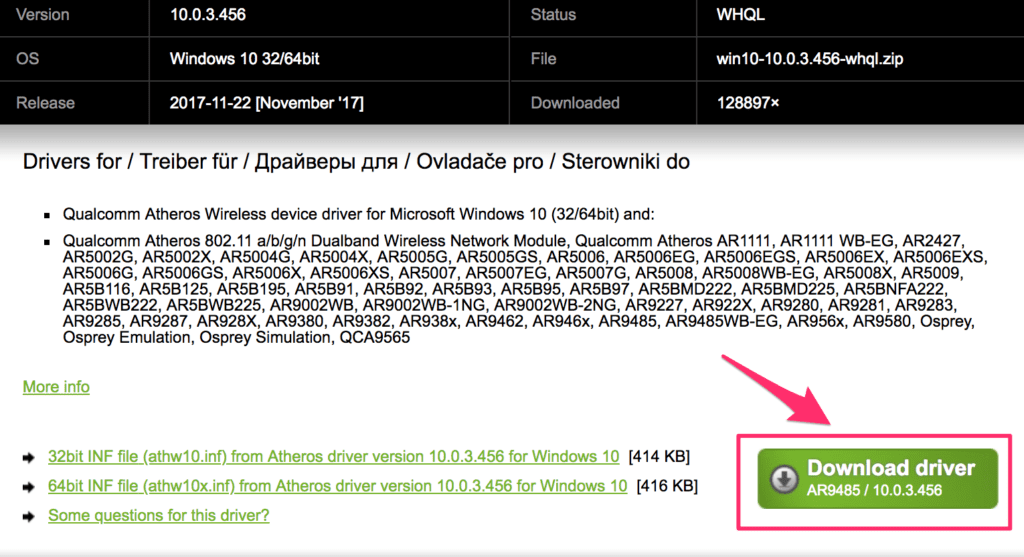
このサイトではセットアップファイルがない可能性もある事から、デバイスマネージャーから対象のWiFiアダプタを選択して「ドライバの更新」ボタンを押下して先程ダウンロードしたファイルを解凍して指定を行って下さい。
WiFiチップを交換する
かなり力技とはなりますが、ノートパソコンのマザーボードに取り付けられているWiFiモジュールチップを交換してしまうというという方法です。理屈はQualcomm製ではないWiFiモジュールを選択する事で不具合を回避しようと言うものです。

オススメはインテル製で、無線LANとBluetooth両方搭載されているモデルがありますので、他社と比べても抜群の安定性を誇りますので、お値段がそれ程変わらない事からとても人気です。
面倒ならばUSBタイプで解決を
ドライバのインストールを行っても解決しない場合やノートパソコンの分解も面倒な方は、安価で最新の受信バンドにも対応したUSBタイプのWiFiコネクタが安価でオススメです。
「いやいや、これでは根本的な解決になっていないじゃない」という声も聞こえてきそうですが、Windows10では最近色々な不具合が発生している事から古い機器が使えなくなるような仕様をバッサバッサと切り捨てて採用している気がします。
わずか800円前後で購入が行えますので、悩んでいる時間があれば外部周辺機器にさっさと頼る事も大事かと。しかし・・・Qualcomm製のWiFiは本当に相性問題が浮き彫りになりやすい機器が多いです、皆さんも悩まずあっさり解決してしまいましょう。


















